ps磨皮滤镜插件怎么安装(ps磨皮滤镜怎么安装)
2023-04-13 21:50:35
导读 大家好,小东方来为大家解答以上的问题。ps磨皮滤镜插件怎么安装,ps磨皮滤镜怎么安装这个很多人还不知道,现在让我们一起来看看吧!1、Portr
大家好,小东方来为大家解答以上的问题。ps磨皮滤镜插件怎么安装,ps磨皮滤镜怎么安装这个很多人还不知道,现在让我们一起来看看吧!
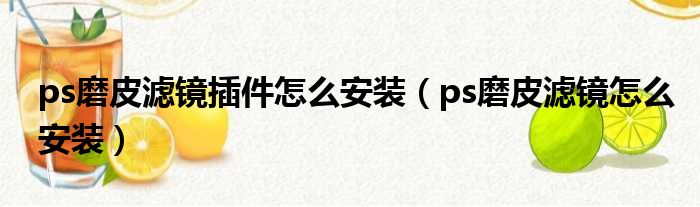
1、Portraiture portraiture滤镜怎么安装方法如下:根据自己的操作系统,下载Portraiture portraiture滤镜(如果是XP或者是win7 32位的操作系统,请下载针对32位操作系统的Portraiture portraiture滤镜,win7 64位操作系统或者win8,win10请下载针对64位操作系统的Portraiture portraiture滤镜)。
2、2.首先关闭PS软件。
3、3、通过桌面的PS快捷方式,点击”打开文件位置“找到PS软件的安装位置。
4、4、打开Plug-ins这个文件夹5、将Portraiture portraiture滤镜文件拷入到"Plug-ins>Filters"这个文件夹下。
5、6、运行PS,在滤镜菜单下会多出一个Portraiture菜单,运行就可以了。
6、7,注意问题,请关闭PS后安装,否则会看不到新加入的菜单选项。
本文到此分享完毕,希望对大家有所帮助。
免责声明:本文由用户上传,如有侵权请联系删除!
猜你喜欢
- 12-27
- 12-27
- 12-27
- 12-27
- 12-27
- 12-27
- 12-27
- 12-27
最新文章
- 12-27
- 12-27
- 12-27
- 12-27
- 12-27
- 12-27
- 12-27
- 12-27
